Hoy en día, tiene sentido por qué hay diferentes variedades de convertidores HEIC que puede descargar o usar en línea para cambiar el archivo HEIC a un formato alternativo. Convertidor Joyoshare HEIC está en la lista de los convertidores HEIC más elegidos para descargar y usar en un dispositivo. Aunque el software es una aplicación de terceros, aún puede hacer el trabajo de manera efectiva sin ayuda adicional, como extensiones. Pero, ¿es la mejor elección que debe hacer entre los demás convertidores HEIC del mercado? Descubra mientras observamos más de cerca este convertidor de imágenes HEIC y veamos si es el mejor entre el resto.

Con Joyoshare HEIC Converter, puede cambiar efectivamente las imágenes HEIC capturadas en iOS 11, macOS High Sierra o una versión superior a formatos alternativos como JPG. Tú también puedes convertir HEIC a PNG, GIF, WebP, TIFF y BMP. Su enfoque para convertir archivos HEIC es el mismo que el de otros convertidores que puede usar en la web o descargar en su dispositivo. Además, este software admite funciones adicionales como reproductor multimedia, LivePhoto Converter, grabación y más. Este convertidor es la opción más favorable para convertir archivos HEIC a un formato popular. Puede leer los detalles a continuación para conocer las características clave del software.
Para Agencias y Operadores
Desventajas
Tutorial sobre cómo usar el convertidor HEIC de Joyoshare:
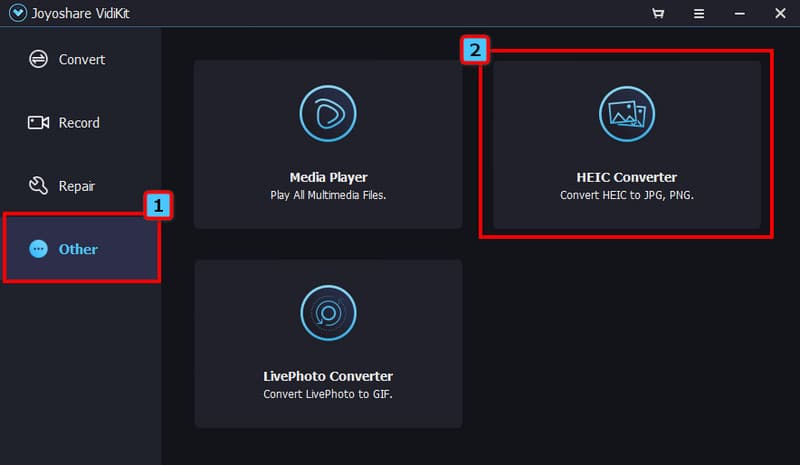
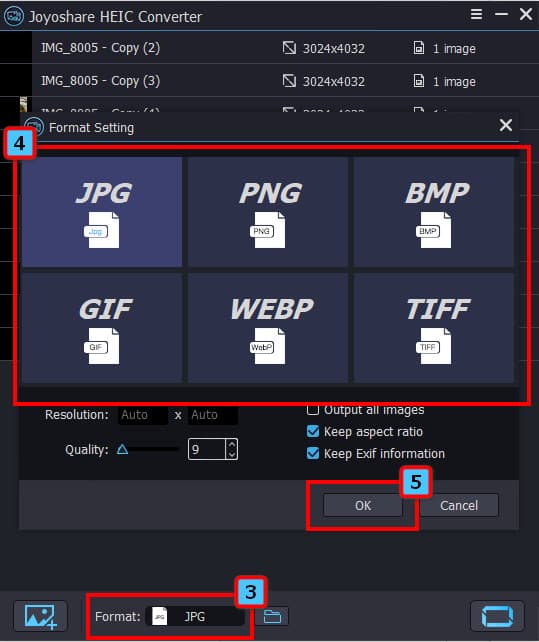
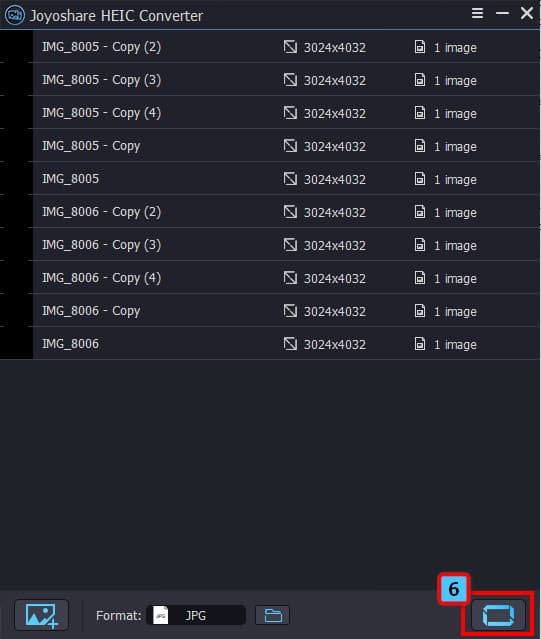
Aiseesoft HEIC Converter proporciona el mejor enfoque para cambiar el archivo HEIC a un formato popular como JPEG/JPG o PNG. A pesar de su salida, este software produce el archivo HEIC de la más alta calidad cuando se realiza la conversión. Después de todo, es la mejor alternativa para Joyoshare HEIC to JPG Converter; ¿Quieres saber cómo funciona este software? En ese caso, lea los pasos incluidos a continuación para aprender cómo hacerlo.
100% Seguro. Sin anuncios.
100% Seguro. Sin anuncios.
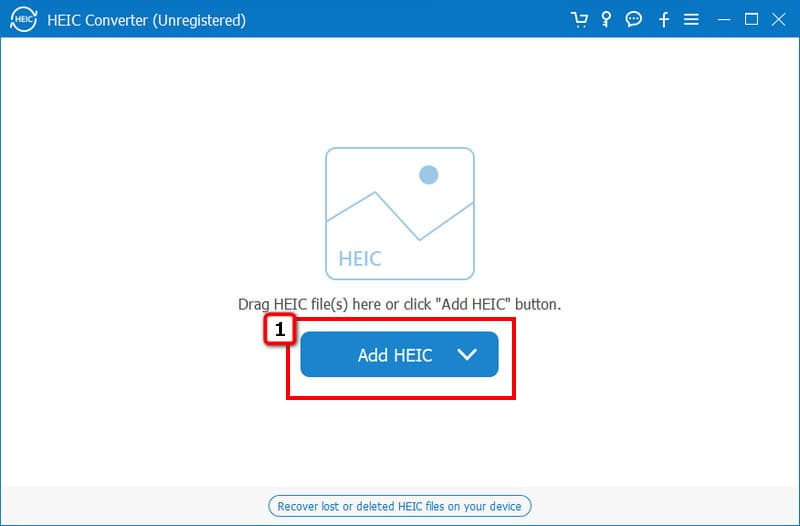
Opcional: Este convertidor HEIC admite el arrastrar y soltar característica, para que pueda importar todos los archivos HEIC guardados en su dispositivo y comenzar a convertirlos aquí.
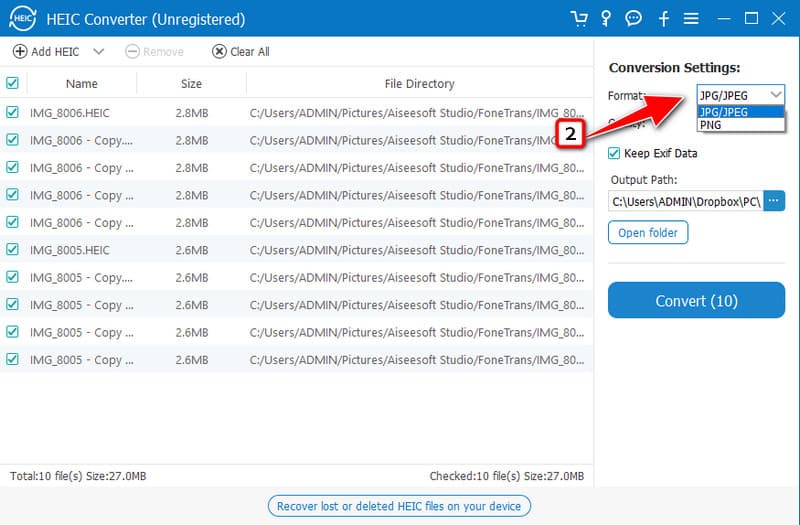
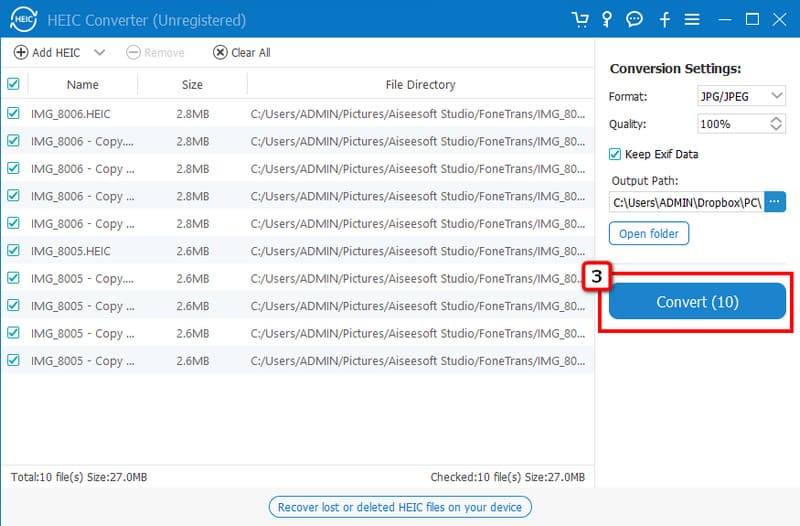
Convertidor Aiseesoft HEIC a JPG es una de las mejores aplicaciones basadas en web a las que puede acceder usando su navegador web favorito. Esta herramienta online es la versión gratuita de la primera alternativa de conversión que incluimos en este artículo. A pesar de tener funciones similares, este software solo puede exportar HEIC convertido como JPG y nada más. Con eso, solo puede convertir 10 archivos HEIC diariamente con un tamaño de archivo total de menos de 5 MB. A pesar de sus limitaciones, sigue siendo una alternativa en línea confiable para Joyoshare HEIC to JPG Converter. ¿Quieres usar este convertidor? En ese caso, ¡siga los pasos a continuación!
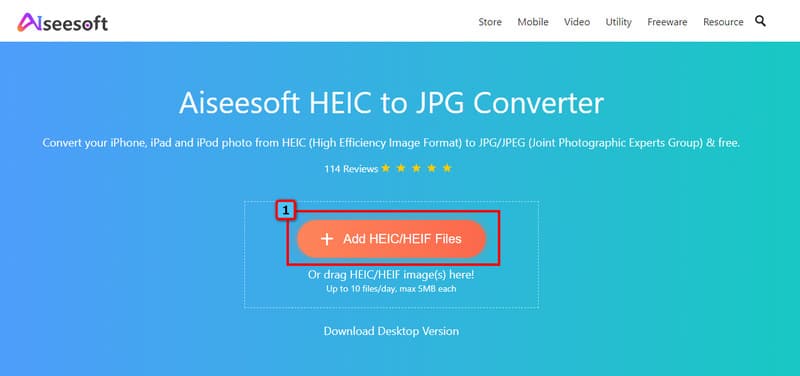
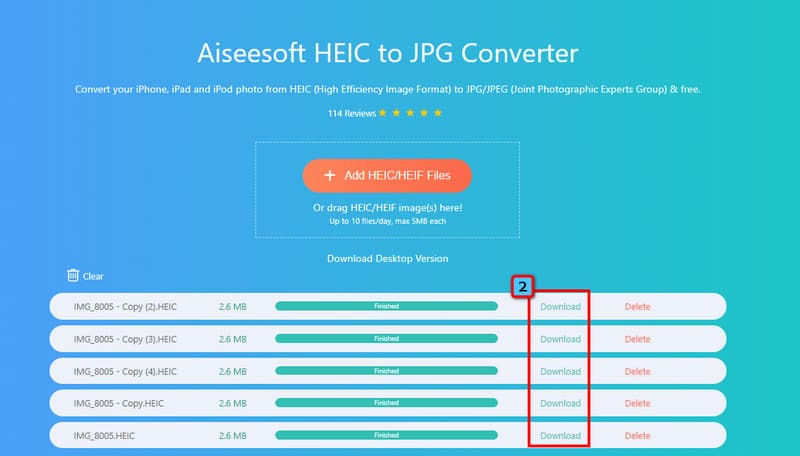
¿Por qué ha cambiado la relación de aspecto de la imagen convertida en Joyoshare HEIC Converter?
El software manipulará aleatoriamente la relación de aspecto de la imagen una vez que no marque la casilla Mantener relación de aspecto. Cuando esta opción está marcada, la relación de aspecto del archivo convertido permanecerá intacta de forma segura para el archivo convertido.
¿Por qué aparece una marca de agua en la imagen después de usar Joyoshare HEIC Converter?
Dado que está utilizando la versión de prueba gratuita, la aplicación aplicará automáticamente una marca de agua de producción en caso de que publique el resultado final en Internet. Esta marca de agua hace que la imagen quede un poco desordenada, por lo que si desea eliminar la marca de agua que dejó Joyoshare en el archivo exportado, puede comprar una licencia o usar Photoshop para quitar marca de agua.
¿Puedo descargar de forma segura una versión crackeada de Joyoshare HEIC Converter?
Descargar una versión crackeada de Joyoshare HEIC Converter no es la mejor opción para eliminar la limitación que proporciona en la versión gratuita. Aunque esta idea podría ser buena para todos, seguimos pensando que no debe descargar una versión descifrada para evitar descargar archivos adicionales innecesarios que pueden empeorar las cosas en lugar de mejorarlas.
Conclusión
Después de leer la reseña que hicimos sobre Joyoshare HEIC Converter, ¿qué piensas al respecto? A pesar de ser una solución completa, la versión gratuita deja una marca de agua en el resultado final, lo que es un dolor de cabeza para muchos. Sin embargo, es una gran opción, pero no es tan buena como la Aiseesoft HEIC Converter en términos de convertir archivos HEIC sin limitaciones. Comparta sus pensamientos a continuación para que pueda informarnos lo que tiene en mente.
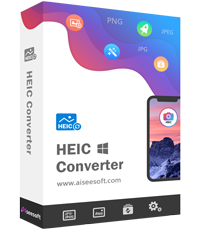
Aiseesoft HEIC Converter es el software profesional para convertir fotos de iPhone/iPad/iPod de HEIC a JPG/PNG en Windows/Mac sin comprimir la calidad de la imagen.
100% Seguro. Sin anuncios.
100% Seguro. Sin anuncios.